
สารบัญ:
- ผู้เขียน John Day [email protected].
- Public 2024-01-30 13:08.
- แก้ไขล่าสุด 2025-01-23 15:12.

ฉันต้องการตั้งโปรแกรมหุ่นยนต์ D2-2 ใหม่ซึ่งมีราคาถูกมาก (ดูตัวอย่างจาก Banggood) µcontroller ที่ให้มาคือ AT89C2051 และฉันไม่มี IDE โปรแกรมเมอร์ และเวลาในการเรียนรู้ ดังนั้นฉันจึงตัดสินใจลบ AT89C2051 และลองใช้ PIC
ฉันเลือก 16F690 เพราะมีมากมาย แต่คุณสามารถลองกับอีกอันหนึ่งได้ตราบใดที่มันมีไดอะแกรมพินเดียวกัน (เช่น 16F1507 นั้นดี)
มันง่ายมากและทำง่าย! คุณต้องการแค่ไมโครคอนโทรลเลอร์ (และ PICKit)
ขั้นตอนที่ 1: ทำความเข้าใจแผนผัง
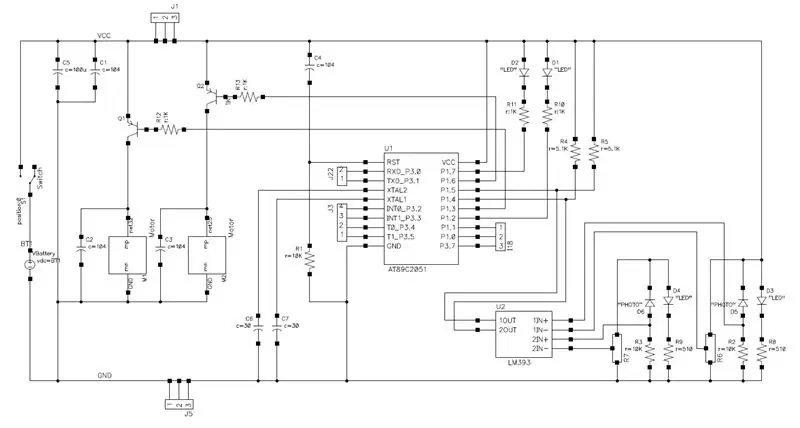
หลักการค่อนข้างง่าย: มีอินพุต 2 ตัว: เครื่องตรวจจับแสง 2 ตัวเชื่อมต่อกับเครื่องเปรียบเทียบแบบคู่ มีเอาต์พุต 4 ตัว: มอเตอร์ 2 ตัวและ LEDS 2 ตัว
โปรแกรมก็ง่ายมากเช่นกัน: หากเครื่องตรวจจับแสงตรวจจับส่วนสีขาว แสดงว่ามอเตอร์ที่เกี่ยวข้องเปิดอยู่
ในแผนผัง XTAL Y1 หายไป ตั้งอยู่ระหว่างพิน 4 และ 5 ของ AT89C2051
ขั้นตอนที่ 2: การติดตั้ง PIC16F690 Socket
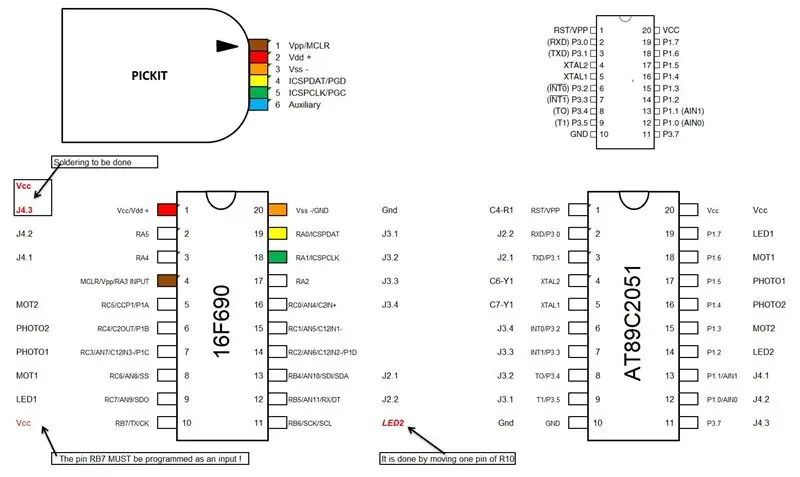
คุณต้องบัดกรีชุดโดยไม่มีส่วนต่อไปนี้:
R1 และ C4: เป็นวงจรรีเซ็ต
C6, C7 และ Y1: มันคือออสซิลเลเตอร์
การปรับเปลี่ยนต่อไปนี้จะต้องทำอย่างระมัดระวัง:
R10 ควรต่อเข้ากับขาลบของ C4
ต้องบัดกรีซ็อกเก็ต IC 20 พินกลับด้าน พิน 1 อยู่ตรงกลางของหุ่นยนต์
พิน 1 ของ 16F690 (ทำเครื่องหมายเป็น P3.7) จะต้องบัดกรีด้วย Vcc ถัดไป
ขั้นตอนที่ 3: ผลลัพธ์


สังเกตวิธีการติดตั้ง R10
ขั้นตอนที่ 4: ตัวเชื่อมต่อสำหรับ PICKit 2 หรือ 3

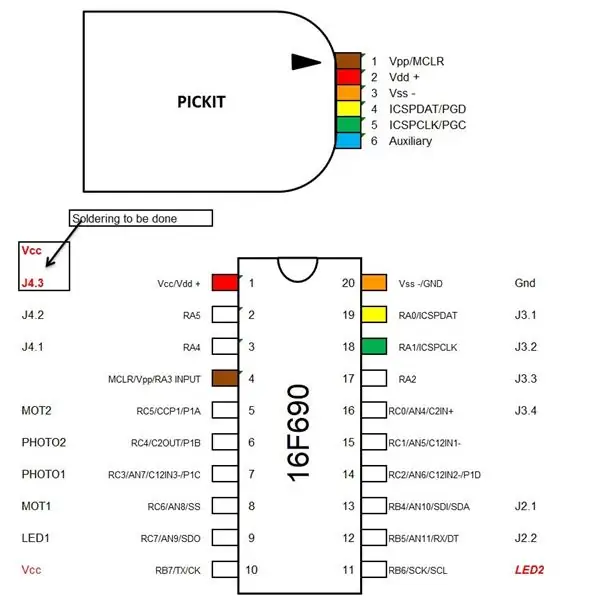
ในการเชื่อมต่อ PICKit อย่างง่ายดาย ฉันใช้ Dupont Wire สายจัมเปอร์ชายกับชาย 5 สาย
พวกเขาจะบัดกรีตามรหัสสี
สายแรก (ต้องบัดกรีสายสีน้ำตาลแทนพิน R10
การเชื่อมต่อกับ PICKit ทำได้ตามรหัสสี…
ขั้นตอนที่ 5: บทสรุป
แฮ็คเล็ก ๆ นั้นง่ายมากและใช้งานได้ทันที !
ไฟล์ Excel ที่ให้มาประกอบด้วยรายการคำแนะนำ การลงทะเบียน และพินเอาต์ของ 16F690
นี่คือผลลัพธ์ของหุ่นยนต์ที่ตั้งโปรแกรมไว้บน Youtube
แต่ตอนนี้ คุณสามารถตั้งโปรแกรมหุ่นยนต์ที่ฉลาดขึ้นได้แล้ว…
แนะนำ:
DIY 37 Leds เกมรูเล็ต Arduino: 3 ขั้นตอน (พร้อมรูปภาพ)

DIY 37 Leds เกมรูเล็ต Arduino: รูเล็ตเป็นเกมคาสิโนที่ตั้งชื่อตามคำภาษาฝรั่งเศสหมายถึงวงล้อเล็ก
หมวกนิรภัย Covid ส่วนที่ 1: บทนำสู่ Tinkercad Circuits!: 20 ขั้นตอน (พร้อมรูปภาพ)

Covid Safety Helmet ตอนที่ 1: บทนำสู่ Tinkercad Circuits!: สวัสดีเพื่อน ๆ ในชุดสองตอนนี้ เราจะเรียนรู้วิธีใช้วงจรของ Tinkercad - เครื่องมือที่สนุก ทรงพลัง และให้ความรู้สำหรับการเรียนรู้เกี่ยวกับวิธีการทำงานของวงจร! หนึ่งในวิธีที่ดีที่สุดในการเรียนรู้คือการทำ ดังนั้น อันดับแรก เราจะออกแบบโครงการของเราเอง: th
Bolt - DIY Wireless Charging Night Clock (6 ขั้นตอน): 6 ขั้นตอน (พร้อมรูปภาพ)

Bolt - DIY Wireless Charging Night Clock (6 ขั้นตอน): การชาร์จแบบเหนี่ยวนำ (เรียกอีกอย่างว่าการชาร์จแบบไร้สายหรือการชาร์จแบบไร้สาย) เป็นการถ่ายโอนพลังงานแบบไร้สาย ใช้การเหนี่ยวนำแม่เหล็กไฟฟ้าเพื่อจ่ายกระแสไฟฟ้าให้กับอุปกรณ์พกพา แอปพลิเคชั่นที่พบบ่อยที่สุดคือ Qi Wireless Charging st
4 ขั้นตอน Digital Sequencer: 19 ขั้นตอน (พร้อมรูปภาพ)

4 ขั้นตอน Digital Sequencer: CPE 133, Cal Poly San Luis Obispo ผู้สร้างโปรเจ็กต์: Jayson Johnston และ Bjorn Nelson ในอุตสาหกรรมเพลงในปัจจุบัน ซึ่งเป็นหนึ่งใน “instruments” เป็นเครื่องสังเคราะห์เสียงดิจิตอล ดนตรีทุกประเภท ตั้งแต่ฮิปฮอป ป๊อป และอีฟ
ป้ายโฆษณาแบบพกพาราคาถูกเพียง 10 ขั้นตอน!!: 13 ขั้นตอน (พร้อมรูปภาพ)

ป้ายโฆษณาแบบพกพาราคาถูกเพียง 10 ขั้นตอน!!: ทำป้ายโฆษณาแบบพกพาราคาถูกด้วยตัวเอง ด้วยป้ายนี้ คุณสามารถแสดงข้อความหรือโลโก้ของคุณได้ทุกที่ทั่วทั้งเมือง คำแนะนำนี้เป็นการตอบสนองต่อ/ปรับปรุง/เปลี่ยนแปลงของ: https://www.instructables.com/id/Low-Cost-Illuminated-
